スタックとヒープを “コード+図” で一気に理解する
― SharpLab の Inspect でメモリを覗きながら学ぶ超入門記事 ―
目次
1. このブログでわかること
| 学習ポイント | 何ができる? |
|---|---|
| スタック の正体 | 関数呼び出しごとにフレームが積まれる様子を図とダンプで確認 |
| ヒープ の役割 | 参照型オブジェクトが倉庫(ヒープ)に置かれ、変数は住所だけ持つことを体験 |
| 値型 vs 参照型 | int と Person を同じ関数内で扱い、メモリ配置の差を可視化 |
| Boxing | int を object に入れるとヒープに 24 B の箱ができることを確認 |
| デバッグ代替 | Inspect.Stack と Inspect.MemoryGraph を“擬似ブレークポイント”として使う方法 |
2. まずは図でざっくりイメージ
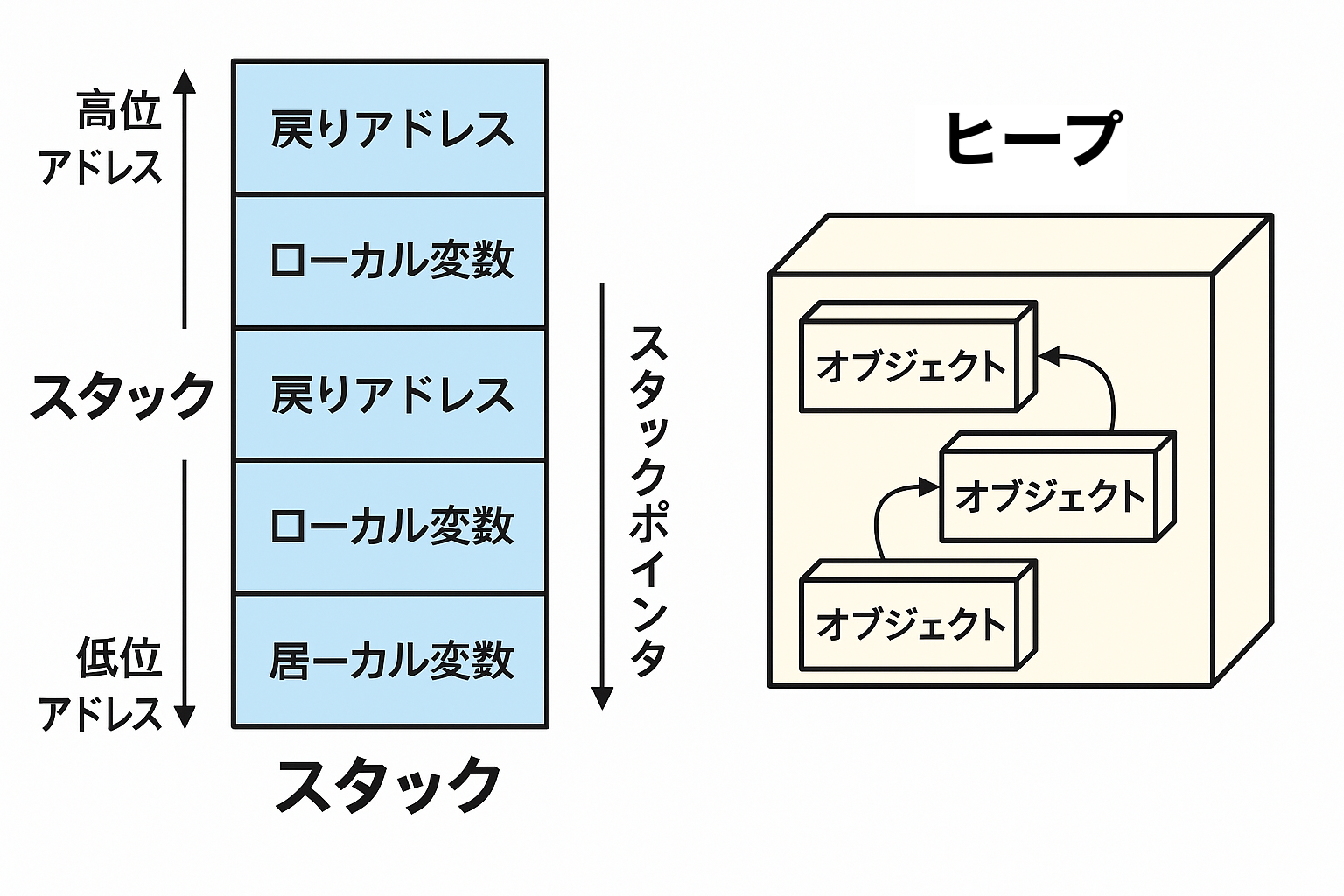
- 左:スタック
- 呼び出しが深くなるとフレーム(青)が増える
- 高位アドレス → 低位アドレス に向かってポインタが移動
- 右:ヒープ
- オブジェクトの箱が好きな場所に置かれる
- 変数は“住所メモ”で箱を指す矢印を持つ
この図を念頭に、次のコードを動かしてみましょう。
3. 実験用コード(SharpLab にコピペ)
using SharpLab.Runtime; // Inspect を使うには必須
class Program
{
static void Main() // フレーム #1
{
"=== Main フレーム ===".Inspect(); // 見出しだけ
Inspect.Stack("Frame Dump"); // Main フレーム全体
Foo();
}
static void Foo() // フレーム #2
{
"=== Foo フレーム ===".Inspect();
Inspect.Stack("Frame Dump"); // Foo 追加後
Bar();
}
static void Bar() // フレーム #3
{
"=== Bar フレーム ===".Inspect();
Inspect.Stack("Frame Dump"); // Bar 追加後
int x = 5; // 値型 → スタック
Inspect.Stack(x); // x を撮る
Person p = new Person(); // 参照型 → ヒープ
Inspect.MemoryGraph(p); // p とヒープ箱を撮る
}
}
class Person { }動かし方
- SharpLab (https://sharplab.io) を開く
- 上記を貼り付け → 右上 Results → Run → Run ▶︎
- 右ペインに
- ラベル (Inspect: === Main …)
- スタックダンプ(Pointer to System.String … 行など)
- System.Int32 行(x = 5 が載った証拠)
- MemoryGraph 行(p → Person 箱)が順に出る → 図と照合してみる
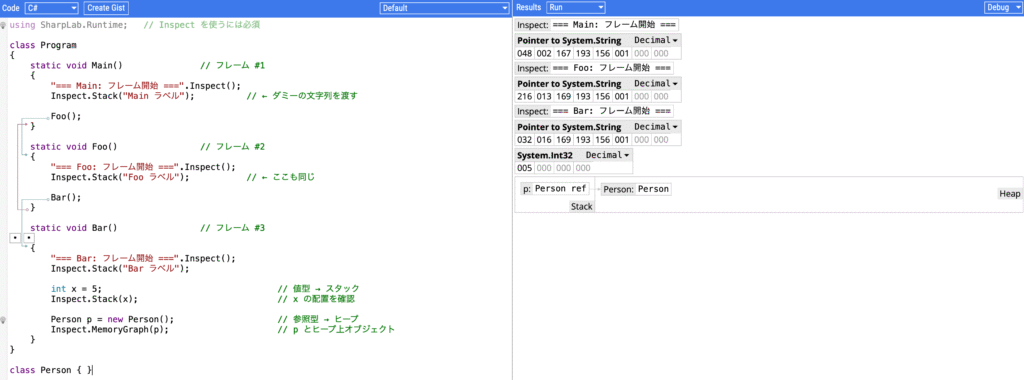
4. 出力の読み方
| 出力行 | 示すもの | 図との対応 |
|---|---|---|
| Inspect: === Main/Foo/Bar === | ラベル見出し | 各フレームの開始点 |
| Pointer to System.String … | ダミー文字列ポインタ | フレームが“1枚増えた”目印 |
| System.Int32 005 … | x = 5 本体がスタックに載る | 青ブロック「ローカル変数」行 |
| p: Person ref → Person: Person | スタックの参照とヒープ箱の矢印 | ベージュ箱+矢印部分 |
ポイント:Inspect.Stack(x) と Inspect.MemoryGraph(p) を“擬似ブレークポイント”として挿入するだけで、メモリのスナップショットが撮れる。
5. スタック vs ヒープ 早見表
| 観点 | スタック | ヒープ |
|---|---|---|
| 管理 | LIFO/速い/自動解放 | GC が参照確認/確保・回収はコスト高 |
| 寿命 | 関数終了で消える | 参照が途切れるまで残る |
| 容量 | 数 MB/スレッド | プロセス空きメモリ全体 |
| 主な用途 | 値型・引数・小さな一時変数 | 参照型・大きな配列・boxing 値型 |
6. まとめ
- スタックは“メモ書き”を積む作業台。関数が終われば自動で片づく。
- ヒープは住所付き倉庫。長生きオブジェクトやクラスの箱を置く。
- SharpLab でも Inspect.* を差し込むだけ でフレームの増減 / 値型配置 / ヒープ確保 が一目でわかる。
- 本格的にステップ実行したい場合は Visual Studio など IDE へ。
これで 図・コード・実行結果 がリンクし、「メモリで何が起きているか」をイメージできるようになったはずです。まずは自分のコードに Inspect.Stack を 1 行入れて、スタックの変化を観察してみてください。
訪問数 68 回, 今日の訪問数 1回




ディスカッション
コメント一覧
まだ、コメントがありません